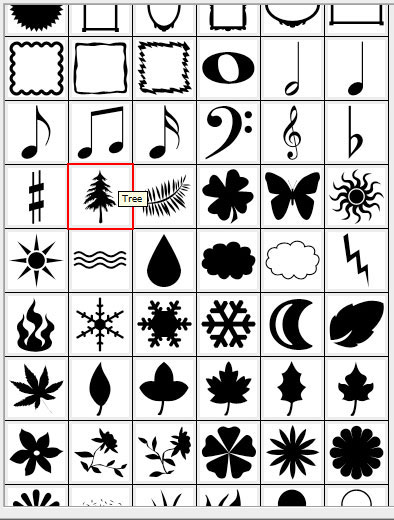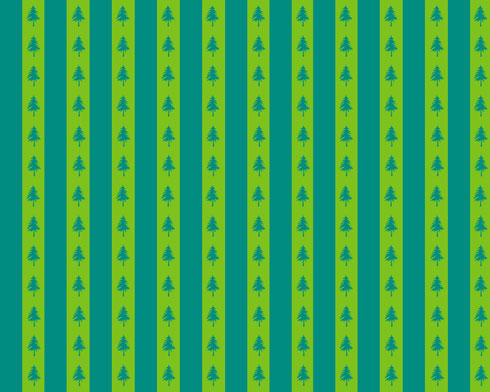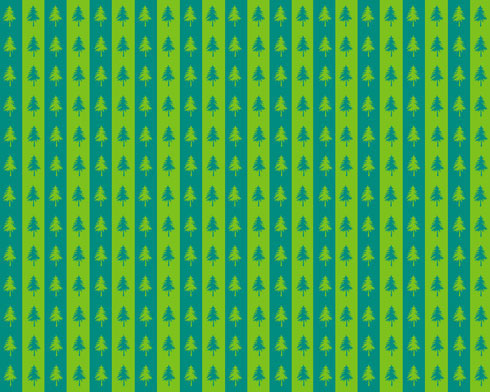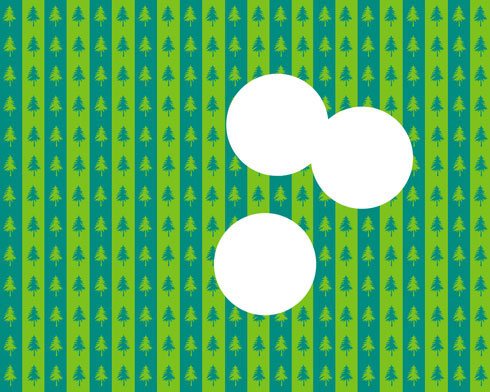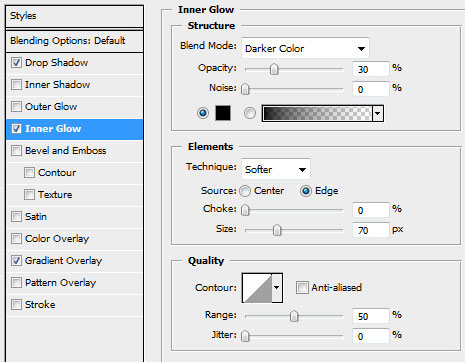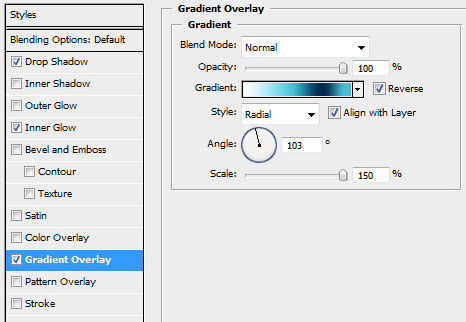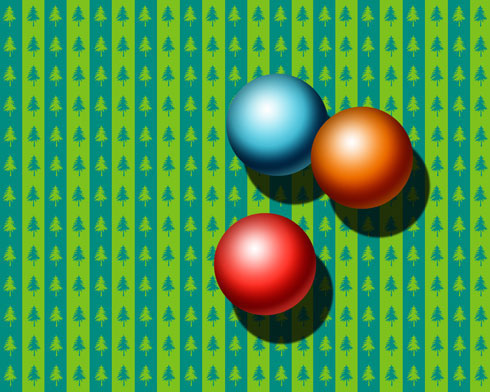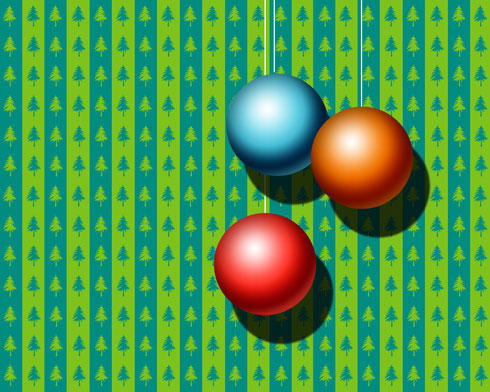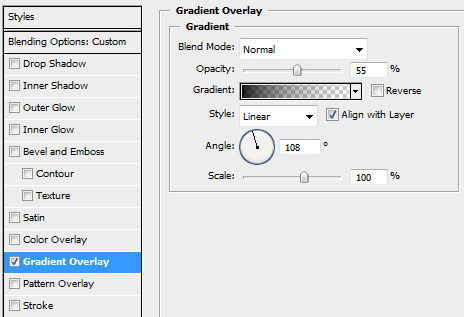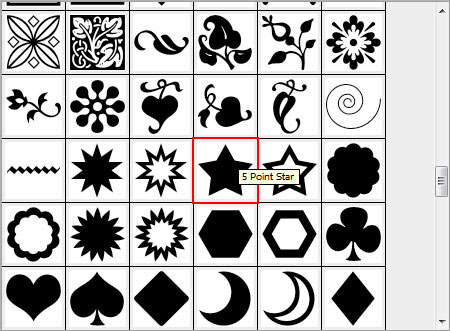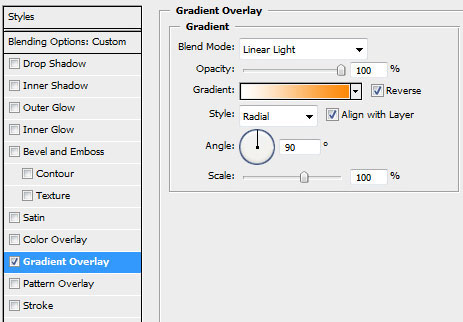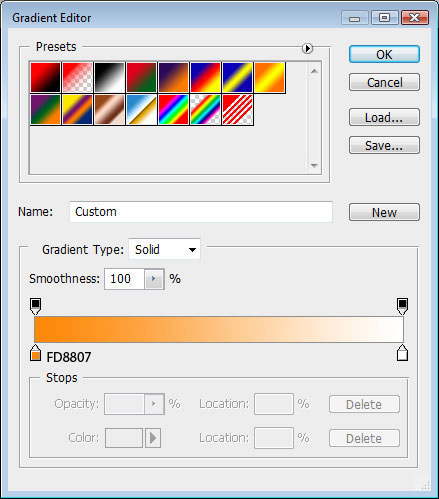Chỉ cần thực hiện theo từng bước trong bài này, bạn sẽ biết cách tạo được một nền thiệp đẹp và đặc biệt hơn nữa lại do chính tay bạn tự làm. Mở PhotoShop và tạo một file mới (
File >
New) có kích thước
1280x1024 px và
72 dpi. Sau đó chọn công cụ
Paint Bucket Tool (G) và đổ màu cho nền là
#7EC21D
Tiếp theo chọn công cụ
Rectangle Tool (U) và vẽ các đường kẻ sọc màu
#008C7F giống như hình sau:

Chọn công cụ
Custom Shape Tool (U) và chọn hình cây thông Noel (nếu không thấy hình cây thông trong danh sách Shape, bạn hãy kích vào nút mũi tên sang phải và chọn
All, kích
OK):
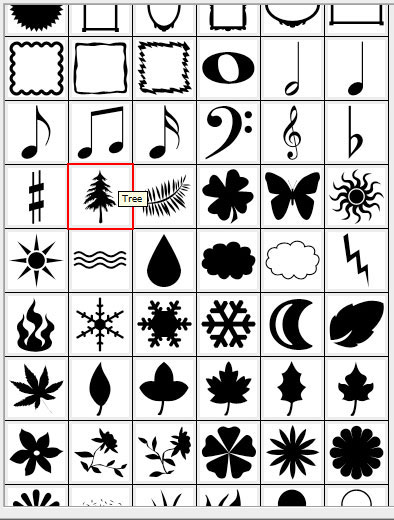
Vẽ những cây thông này lên nền của file ban đầu đã vẽ, sau đó sao chép chúng (
Ctrl + J) thành nhiều hình và đặt lên cùng một sọc kẻ dọc như hình sau:
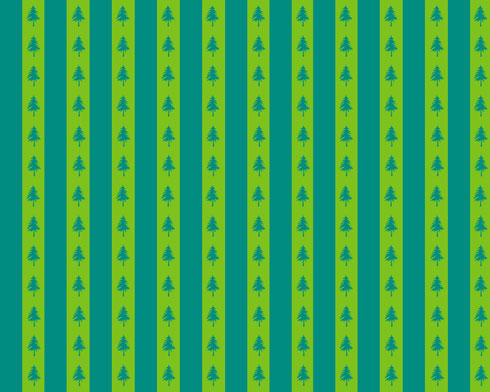
Chọn lại màu xanh nền
(#7EC21D) và vẽ hình cây thông lên sọc kẻ dọc ngược với màu nền (xem hình sau)
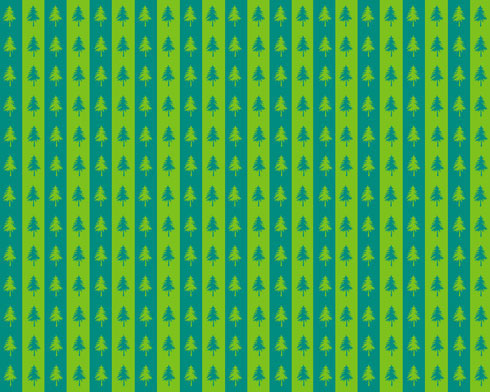
Dùng công cụ
Ellipse Tool (U) và vẽ ba hình tròn cùng kích thước và ở vị trí tương ứng như sau:
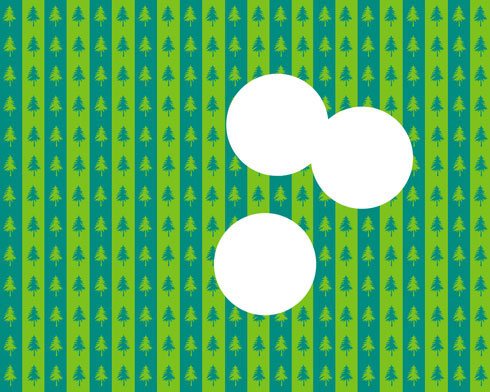
Thiết lập các tham số sau trong phần
Blending Options >
Drop Shadow (kích chuột lên layer hình tròn trên cùng chọn
Blending Options...)

Tham số thiết lập khác trong phần Blending Options:
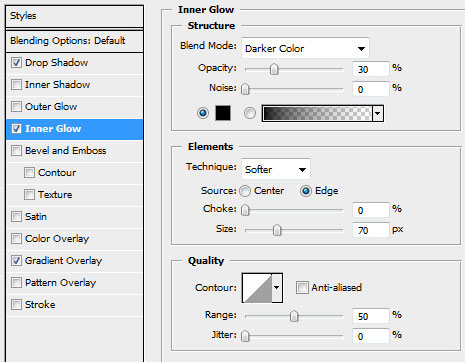
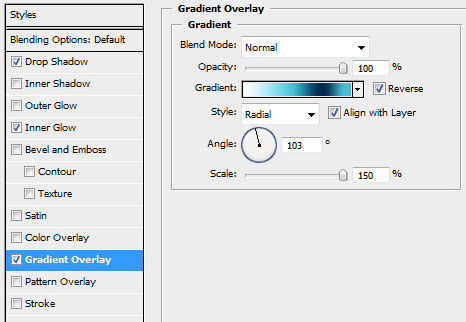

Kết quả ta sẽ được quả cầu thứ nhất:

Thực hiện tương tự với hai quả cầu còn lại nhưng thay đổi một chút phần màu Gradient. Màu đỏ sẽ có tham số màu như sau:

Quả cầu màu cam có tham số như sau:

Kết quả:
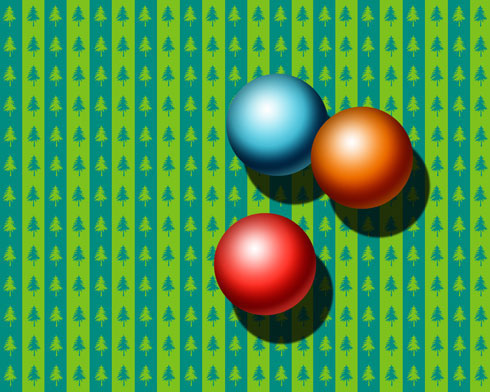
Dùng công cụ
Line Tool (U) để vẽ dây treo cho 3 quả cầu:
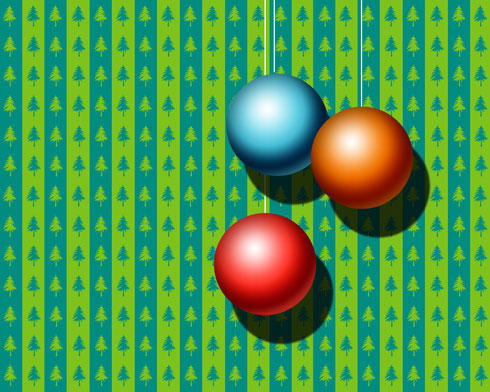
Chọn công cụ
Rectangle Tool (U) để vẽ một hình chữ nhật trùm lên toàn bộ hình nền. Đặt độ
Fill 0% cho layer vừa vẽ và thông số
Blending Options như sau:
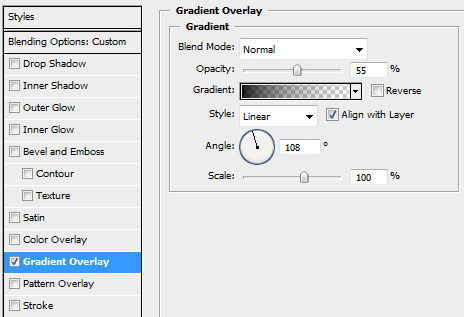
Sau khi thêm layer mới sẽ có được kết quả như sau:

Giờ đến lúc trang trí cho các quả cầu. Chọn công cụ
Custom Shape Tool (U) và chọn hình ngôi sao và hình hoa tuyết sau:
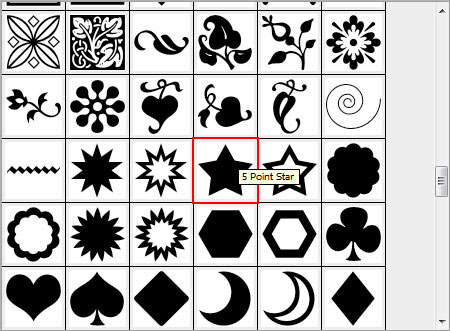

Lần lượt trang trí sao và hoa tuyết cho từng quả cầu một. Màu của hoa tuyết là
#5E0B61. Chèn thêm layer mới, vẽ các hoa tuyết to nhỏ khác nhau lên trên quả cầu. Trộn tất cả các layer hoa tuyết lại chung thành một layer bằng cách chọn các layer rồi nhấn
Ctrl + E. Xóa những hình hoa tuyết thừa bên ngoài quả cầu bằng công cụ
Eraser Tool (E).

Tương tự như vậy trang trí hình sao lên quả cầu còn lại

Đặt tất cả các layer ngôi sao lên cùng một layer tương tự như cách đã làm với layer hoa tuyết. Thiết lập tham số Gradient như sau:
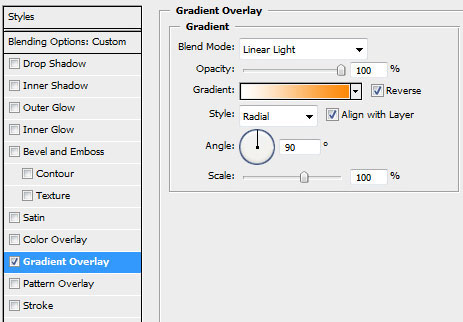
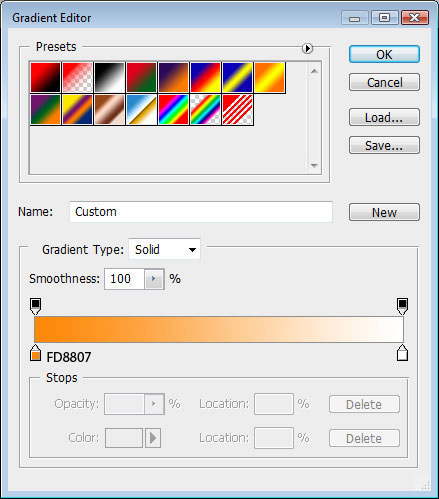
Xóa những thành phần còn thừa bên ngoài quả cầu. Kết quả ta sẽ có bức tranh như sau:

Chọn màu
#0B296F rồi vẽ một vài đường sọc kẻ cho hình quả cầu trên cùng. Đặt tất cả các sóc kẻ lên cùng một layer (chọn layer và nhấn
Ctrl + E), sau đó vẫn chọn layer sọc kẻ đó nhấn
Ctrl + T. Kích chuột phải vào khung vừa xuất hiện chọn
Warp và uốn theo như hình sau. Sau khi căn chỉnh xong nhấn
OK, thiết lập
Fill 40% và chọn
Blending mode-Linear Light
Kết quả sau khi hoàn thiện:


 Thu Oct 28, 2010 12:11 am
Thu Oct 28, 2010 12:11 am